系统之家U盘装系统工具是一款非常好用又快捷的系统重装工具,让你实现快速一键制作万能启动U盘,不用另外下载系统,可兼容更多新机型,让你装系统更简便,同时引导盘用户可以自由替换系统,支持GHOST与原版系统安装,是时下最流行的装机工具!
系统之家装机大师官网地址:https://www.xitongzhijia.com/
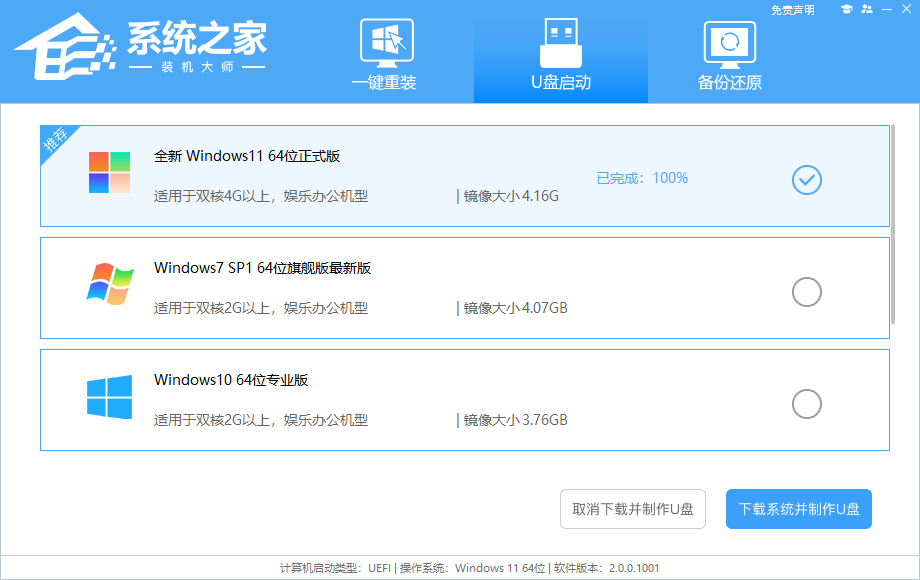
系统之家U盘装系统工具特色
1、操作简单,一键制作 几乎100%支持所有的U盘一键作为启动盘。
2、制作后工具功能强大 支持GHO、ISO系统文件,支持原版系统安装。
3、兼容性强 支持最新型主板与笔记本,多个PE版本供选择。
更新日志
对部分已知的bug进行修复。
系统之家U盘装系统工具装系统教程
准备工作:
1、一台正常联网可使用的电脑;
2、一个大于8GB的空U盘。
U盘启动盘制作步骤:
注意:制作期间,U盘会被格式化,因此U盘中的重要文件请注意备份。如果需要安装系统的是C盘,重要文件请勿放在C盘和桌面上。
1、1、退出安全软件,运行“系统之家装机大师”查看注意事项,点击“我知道了”。
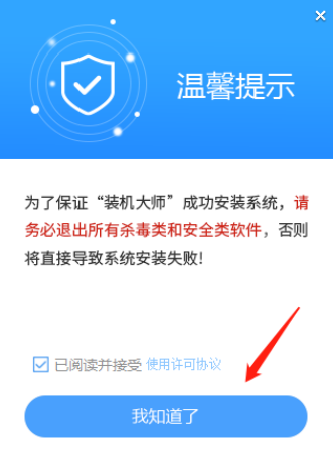
2、选择“U盘启动”点击“开始制作”。

3、跳出提示备份U盘内重要资料,如无需备份,点击“确定”。

4、选择自己想要安装的系统镜像,点击“下载系统并制作”。

5、正在下载U盘启动工具制作时所需的组件,请耐心等待。
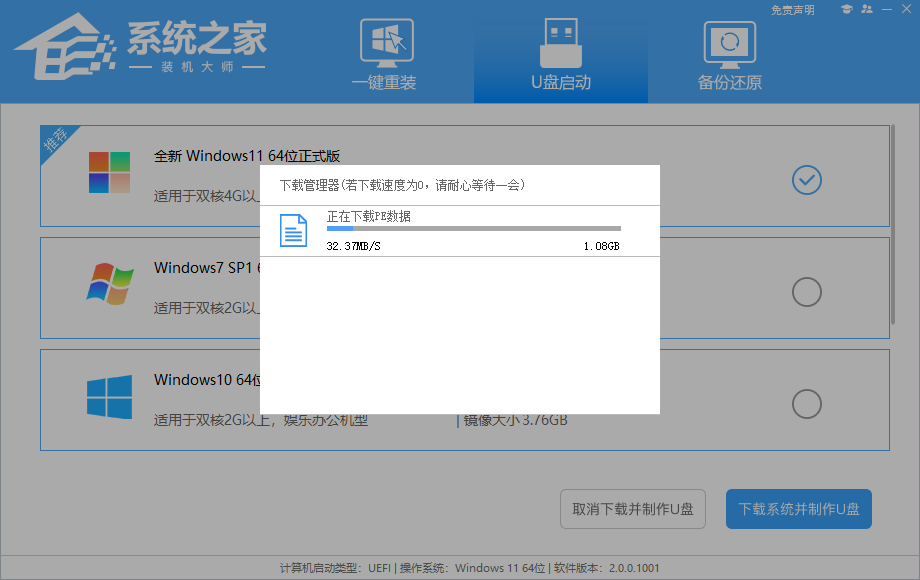
6、正在下载系统镜像,请勿关闭软件。

7、正在制作U盘启动工具。

8、正在拷备系统镜像至U盘。

9、提示制作完成,点击“确定”。

10、选择“模拟启动”,点击“BIOS”。

11、出现这个界面,表示系统之家装机大师U盘启动工具已制作成功。

U盘装Win11:
1、查找自己电脑主板的U盘启动盘快捷键。

2、U盘插入电脑,重启电脑按快捷键选择U盘为第一启动项。进入后,键盘↑↓键选择第二个【02】启动Windows10PEx64(网络版),然后回车。

3、进入PE界面后,点击桌面的一键重装系统。

4、打开工具后,点击浏览选择U盘中的下载好的系统镜像ISO。选择后,再选择系统安装的分区,一般为C区,如若软件识别错误,需用户自行选择。
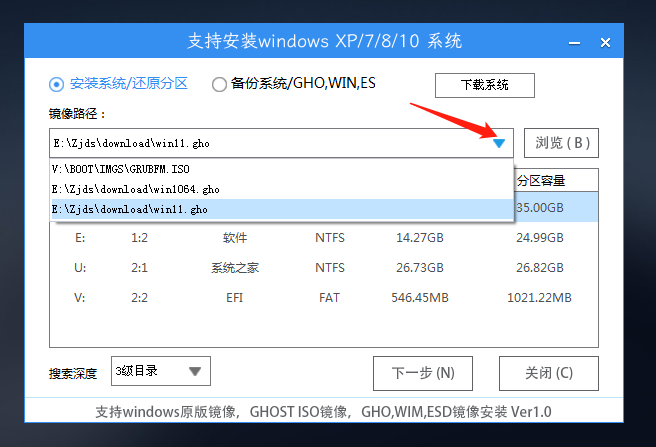
5、选择完毕后点击下一步。
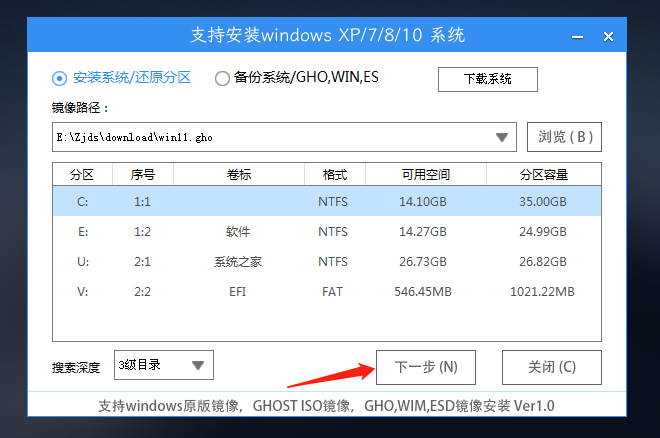
6、此页面直接点击安装即可。

7、系统正在安装,请等候。

8、系统安装完毕后,软件会自动提示需要重启,并且拔出U盘,请用户拔出U盘再重启电脑。

9、重启后,系统将自动进入系统安装界面,到此,装机就成功了!


NSMusicS 最新中文版是一款功能齐全、易用性强的音乐播放器。该软件不仅能够为用户提供高品质的音乐播放体验,而且还可以直接拖拽音频文件或文件夹至歌单中。无论是在家中、办公室还是在路上,N...

联想电脑管家 ThinkPad 特别版是一款功能强大、易用的电脑管理工具,专为 ThinkPad 系列电脑打造。该电脑管家可以帮助用户轻松维护和提升电脑的性能,并提供更加流畅、安全的使用体验。同时还能...

极序是一款十分好用的桌面插件软件。它提供桌面待办、倒数日、番茄钟、进度提醒等插件,且支持自定义透明度、颜色与布局,能够完美融入桌面环境。极序内置图片拼接、切割、音频提取等处理工具,...

Oopz 官方最新版是一款专为游戏玩家设计的语音沟通软件,具有低内存占用、高音质、无广告等特点,为玩家提供沉浸式的语音开黑体验。软件内嵌 AI 降噪与回声消除功能,确保通话清晰。同时该软件...

敬业签是一款十分好用的桌面便签软件,该软件功能十分强大,不仅能够多端快速记录你的灵感和创意,同时支持农历的多维度提醒,并可以自定义选择加密分类,灵活设定锁定条件,此外还拥有永久保存...

Win11 28020.1362(26H1)更新补丁是 Canary 频道最新的补丁,此次更新不仅大幅扩展了游戏掌机的全屏体验(FSE),还一步完善文件资源管理器的深色模式体验。本站提供最新的补丁,有需要的用户...
发表评论
共0条
评论就这些咯,让大家也知道你的独特见解
立即评论以上留言仅代表用户个人观点,不代表系统之家立场